电脑怎么连hp的打印机 惠普打印机连接电脑步骤
更新时间:2024-07-06 14:06:29作者:xtyang
如何连接HP打印机和电脑一直是很多人困惑的问题,在这个数字化时代,打印机已经成为我们生活中必不可少的设备之一。惠普打印机作为市场上知名的品牌之一,其连接步骤也是非常简单的。只需按照正确的步骤进行操作,您就可以轻松地将HP打印机连接到您的电脑上。接下来让我们一起来看看具体的连接步骤吧!
步骤如下:
1准备一台电脑和惠普的打印机,取出电脑和打印机的连接线,将USB插头分别连接到打印机上面。 2在电脑上打开控制面板,选择“查看设备和打印机”选项。查看是否有惠普的打印机设备,若没有,需安装驱动设备。
2在电脑上打开控制面板,选择“查看设备和打印机”选项。查看是否有惠普的打印机设备,若没有,需安装驱动设备。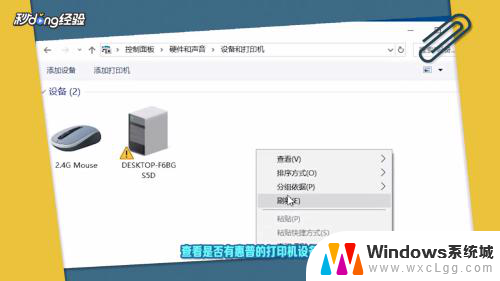 3打开网页,进入惠普官网。将网页滚动至最低端,在支持选项中选择“下载驱动程序”,按照提示选择打印机,输入自己打印机型号。
3打开网页,进入惠普官网。将网页滚动至最低端,在支持选项中选择“下载驱动程序”,按照提示选择打印机,输入自己打印机型号。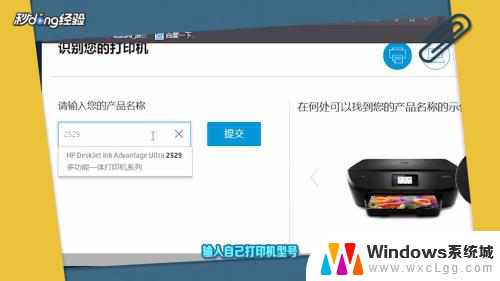 4选择基本驱动程序,点击“下载”即可。完成后根据提示进行安装,返回控制面板主页查看是否已连接到电脑。
4选择基本驱动程序,点击“下载”即可。完成后根据提示进行安装,返回控制面板主页查看是否已连接到电脑。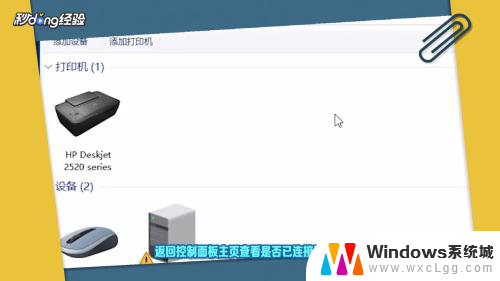
以上是连接 HP 打印机的方法,请参照本文提供的步骤进行操作,希望这些内容对您有所帮助。
电脑怎么连hp的打印机 惠普打印机连接电脑步骤相关教程
-
 惠普打印机怎么有线连接电脑 惠普打印机连接电脑教程
惠普打印机怎么有线连接电脑 惠普打印机连接电脑教程2024-06-07
-
 hp打印机如何连接台式电脑 惠普打印机如何连接电脑
hp打印机如何连接台式电脑 惠普打印机如何连接电脑2024-04-26
-
 惠普打印机怎么连接到电脑上 惠普打印机连接电脑指南
惠普打印机怎么连接到电脑上 惠普打印机连接电脑指南2024-06-20
-
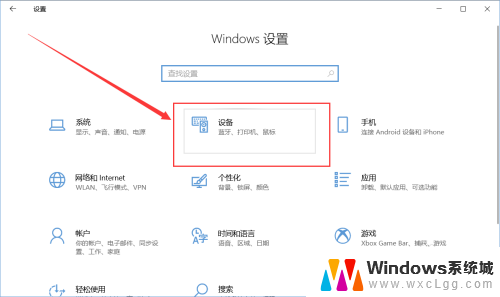 hp台式电脑如何 打印 惠普打印机连接台式电脑步骤
hp台式电脑如何 打印 惠普打印机连接台式电脑步骤2024-03-25
-
 怎么给惠普打印机连接wifi 惠普打印机wifi设置步骤
怎么给惠普打印机连接wifi 惠普打印机wifi设置步骤2024-06-18
-
 惠普179打印机怎么连接wifi 惠普打印机如何连接wifi
惠普179打印机怎么连接wifi 惠普打印机如何连接wifi2024-04-30
电脑教程推荐
- 1 固态硬盘装进去电脑没有显示怎么办 电脑新增固态硬盘无法显示怎么办
- 2 switch手柄对应键盘键位 手柄按键对应键盘键位图
- 3 微信图片怎么发原图 微信发图片怎样选择原图
- 4 微信拉黑对方怎么拉回来 怎么解除微信拉黑
- 5 笔记本键盘数字打不出 笔记本电脑数字键无法使用的解决方法
- 6 天正打开时怎么切换cad版本 天正CAD默认运行的CAD版本如何更改
- 7 家庭wifi密码忘记了怎么找回来 家里wifi密码忘了怎么办
- 8 怎么关闭edge浏览器的广告 Edge浏览器拦截弹窗和广告的步骤
- 9 windows未激活怎么弄 windows系统未激活怎么解决
- 10 文件夹顺序如何自己设置 电脑文件夹自定义排序方法